近日有一些小伙伴咨询小编oppo手机便签怎么画画?下面就为大家带来了oppo手机便签画画的教程,有需要的小伙伴可以来了解了解哦。 oppo手机便签怎么画画?oppo手机便签画画教程 第一步
近日有一些小伙伴咨询小编oppo手机便签怎么画画?下面就为大家带来了oppo手机便签画画的教程,有需要的小伙伴可以来了解了解哦。
oppo手机便签怎么画画?oppo手机便签画画教程
第一步:打开便签,点击右下角加号,创建新便签。
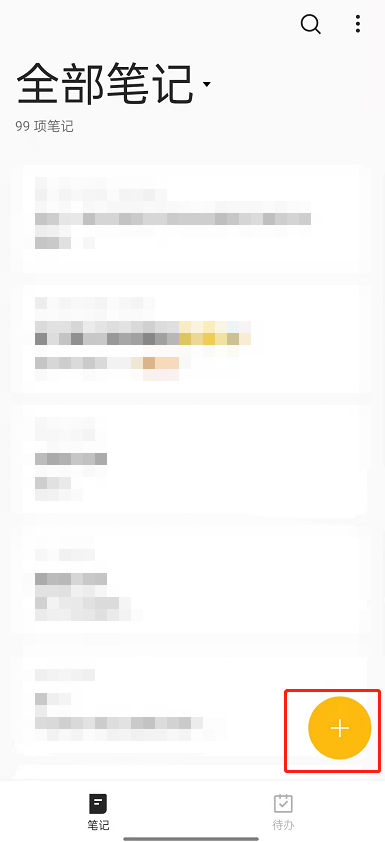
第二步:点击涂鸦笔工具。
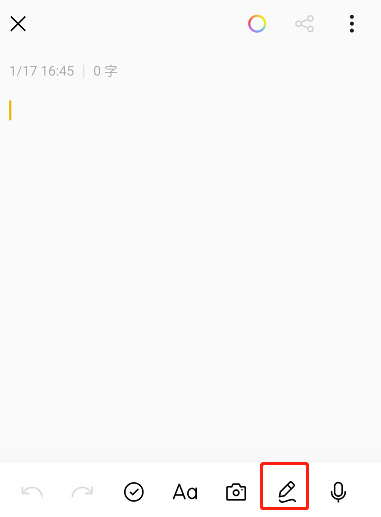
第三步:选择好画笔和颜色,就可以开始涂鸦了。
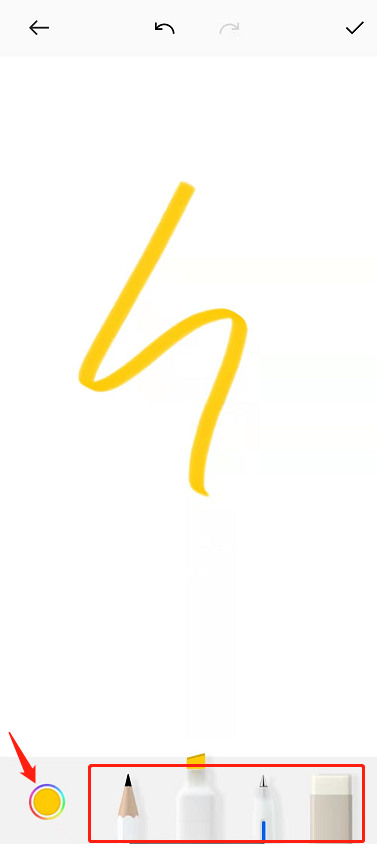
以上就是给大家分享的oppo手机便签怎么画画的全部内容,更多精彩内容尽在自由互联!
